Каждый владелец Айфона сталкивается с проблемой нехватки памяти. Это приводит к зависаниям и нестабильной работе телефона. Но есть простой способ быстро решить проблему всего за 2 минуты - сгрузить ненужные приложения и освободить память. В этой статье я подробно расскажу, как сделать это правильно.
1. Что такое сгрузка приложений и зачем это нужно
Сгрузка приложений - это процесс, при котором файл приложения удаляется с Айфона, но его данные сохраняются. После сгрузки иконка приложения остается на экране, но открыть его нельзя. Чтобы снова им воспользоваться, нужно заново загрузить приложение из App Store.
Сгрузка помогает освободить память на Айфоне. Когда вы сгружаете приложение, освобождается пространство, которое оно занимало. Это может быть от нескольких десятков мегабайт до нескольких гигабайт в зависимости от размера приложения.
Преимущества сгрузки приложений:
- Быстро освобождает место на Айфоне
- Сохраняет данные в приложении
- Позволяет легко восстановить приложение позже
Недостатки сгрузки:
- Нельзя использовать приложение после сгрузки
- Нужно переустанавливать приложение, чтобы снова им воспользоваться
Сгрузка приложений актуальна в следующих ситуациях:
- На Айфоне мало свободного места
- Нужно быстро освободить память
- Есть приложения, которыми давно не пользовались
- Не хочется терять данные в приложениях при удалении
Таким образом, сгрузка приложений - это удобный способ удалить программы с Айфона, не теряя при этом важных данных и настроек. Это позволяет быстро освободить память и сделать работу телефона более стабильной.
2. Пошаговая инструкция: как сгрузить приложение на Айфоне
Рассмотрим пошаговую инструкцию, как сгрузить выбранное приложение на айфоне:
-
Перейдите в раздел «Настройки» на айфоне.
-
Выберите пункт «Основные».
-
Затем нажмите на пункт «Хранилище iPhone».
-
В разделе «Хранилище» увидите список установленных приложений.
-
Выберите приложение, которое хотите сгрузить.
-
Нажмите кнопку «Сгрузить приложение» и подтвердите действие.
После этих действий выбранное приложение будет сгружено, а на Айфоне освободится занимаемая им память. Процесс занимает не более 1-2 минут.
Возможные ошибки:
- Если при нажатии на «Сгрузить приложение» ничего не происходит, попробуйте перезагрузить Айфон и повторить процесс.
- При сгрузке некоторых системных приложений Айфон может выдавать предупреждение. В этом случае рекомендуется отказаться от сгрузки таких приложений.
- Если после сгрузки иконка приложения не исчезла с экрана Айфона, это может означать, что сгрузка прошла некорректно. Стоит повторить процесс.
Если сгрузить приложение все же не получается, обратитесь в сервисный центр для диагностики неполадок Айфона.

3. Сколько приложений сгружать и как часто это делать
Рассмотрим вопрос о том, сколько приложений оптимально сгружать за раз и как часто:
-
Сгрузка одного приложения позволяет освободить от 50 Мб до 1,5 Гб памяти в зависимости от размера программы.
-
Чтобы значительно увеличить свободное место, рекомендуется сгружать 3-5 наиболее «тяжелых» приложений за раз.
-
Не стоит сгружать более 5 приложений за один раз, чтобы не привести к нестабильной работе Айфона.
-
Повторять процедуру сгрузки приложений рекомендуется в среднем раз в 1-2 месяца.
-
Если приложением не пользовались более 6 месяцев, лучше его удалить окончательно.
Сгрузка 3-5 наиболее крупных приложений раз в месяц-два позволит поддерживать свободное пространство на Айфоне и избежать проблем из-за нехватки памяти.
4. Как восстановить сгруженные приложения
Что делать, если понадобилось снова воспользоваться приложением, которое было сгружено ранее? Рассмотрим процесс восстановления сгруженных приложений.
После сгрузки приложения сразу запустить его нельзя – нужно сначала переустановить. Восстановить сгруженное приложение можно только из App Store. Для этого:
- Откройте App Store на айфоне
- Введите название сгруженного приложения в поиске
- Нажмите кнопку «Установить» рядом с нужным приложением
- Дождитесь загрузки и установки приложения на Айфон
- Запустите приложение - все ваши данные будут восстановлены
Важный момент: при восстановлении сгруженного приложения из App Store все данные будут загружены обратно автоматически. Поэтому не стоит переживать, что после сгрузки вы потеряете свои настройки, историю переписки, прогресс в играх и т.д.
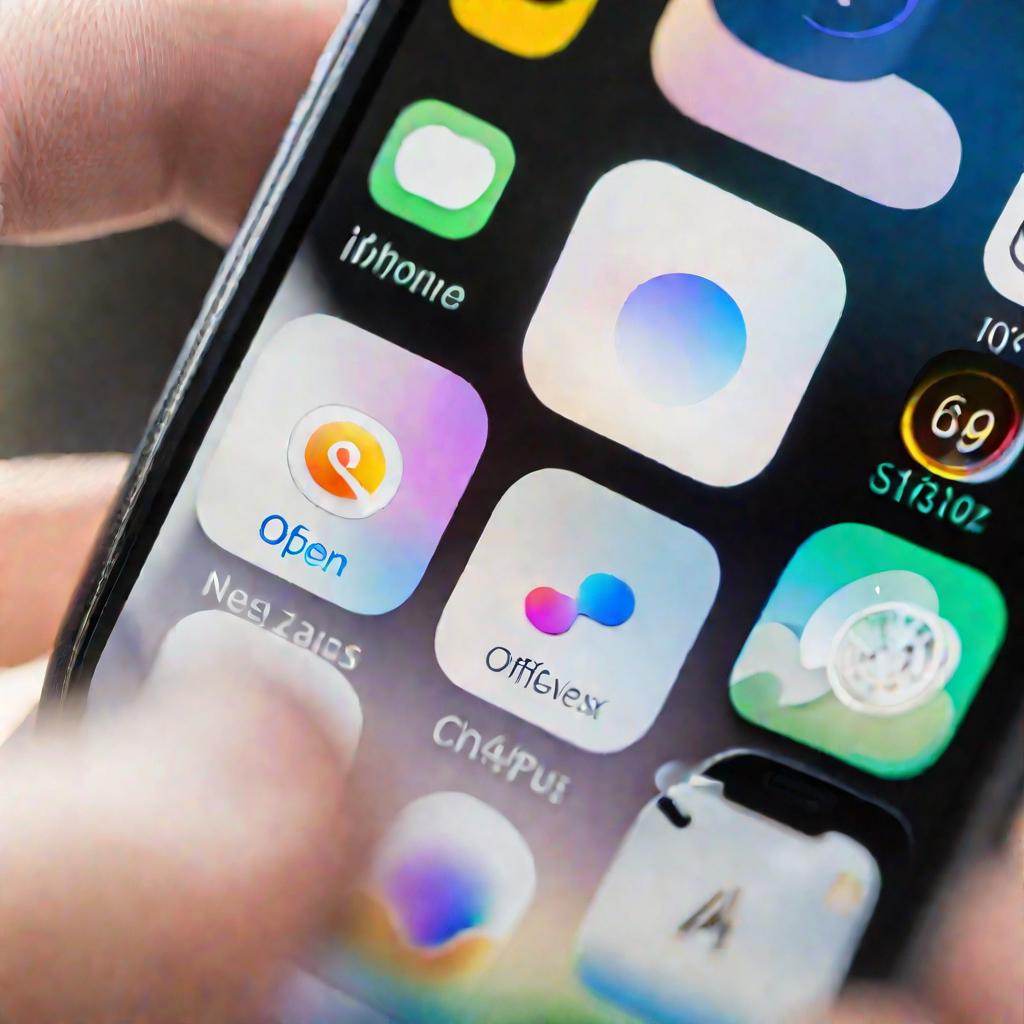
5. Автоматическая сгрузка приложений на Айфоне
Есть возможность включить на Айфоне автоматическую сгрузку приложений. В этом случае iOS будет самостоятельно сгружать редко используемые приложения.
Чтобы включить автосгрузку:
- Перейдите в раздел «Настройки» - «iTunes и App Store»
- Найдите пункт «Сгружать неиспользуемые» и включите переключатель
После этого iOS будет отслеживать запуски приложений и сгружать те, которыми вы не пользуетесь. Это позволит автоматически освобождать память Айфона.
Обычно автосгрузка не затрагивает системные приложения Айфона. Чаще всего сгружаются сторонние приложения, особенно игры и редко используемые мессенджеры.
Если автоматическая сгрузка приложений работает некорректно, стоит отключить эту функцию и прибегать к ручной сгрузке приложений.
6. Общие рекомендации по сгрузке приложений на Айфоне
Подведем общие рекомендации по использованию функции сгрузки приложений на Айфоне:
- Сгружайте сразу 3-5 наиболее объемных приложений
- Делайте это примерно раз в месяц или чаще при нехватке памяти
- Не сгружайте больше 5 приложений за раз
- Периодически проверяйте объем занятой памяти в разделе «Хранилище»
- Удаляйте приложения, которыми не пользуетесь более 6 месяцев
- При сильных зависаниях Айфона перезагрузите устройство
Сгрузка приложений - эффективный способ освободить память Айфона и улучшить его производительность. Но иногда требуются и другие методы чистки системы для оптимальной работы устройства.
Будем надеяться, что эта статья помогла разобраться, как правильно сгружать приложения на Айфоне. Применяйте эти советы при нехватке памяти и замедлении работы телефона.


























